Подключение мобильного устройства к телевизору – это отличная возможность передавать фотографии, видео и музыку с мобильника на большой экран. Благодаря Wi-Fi технологии это стало возможным без лишних проводов и хлопот. Мы подготовили для вас подробную инструкцию о том, как подключить телефон к телевизору по Wi-Fi.
Шаг 1: Проверьте наличие Wi-Fi на вашем телевизоре. Убедитесь, что телевизор имеет встроенный модуль Wi-Fi или поддерживает подключение через дополнительное устройство, такое как Wi-Fi адаптер. Если ваш телевизор не поддерживает Wi-Fi, вам понадобится дополнительное оборудование.
Шаг 2: Установите необходимое мобильное приложение на свой телефон. В зависимости от модели телевизора и марки вашего смартфона, вам требуется установить соответствующее приложение для передачи контента. Некоторые производители телевизоров имеют собственные приложения, например, Samsung Smart View или LG TV Plus. Кроме того, существует также универсальные приложения, которые поддерживают подключение к большинству моделей телевизоров, например, AirScreen или AllCast.
Шаг 3: Подключите телефон к Wi-Fi той же сети, к которой подключен ваш телевизор. Убедитесь, что ваш телефон и телевизор находятся в одной и той же Wi-Fi сети. Для этого откройте настройки Wi-Fi на вашем телефоне и выберите нужную сеть.
Как подключить телефон к телевизору по Wi-Fi
В настоящее время многие телевизоры поддерживают функцию подключения к мобильным устройствам через Wi-Fi. Это очень удобно, так как позволяет передавать контент с телефона на большой экран телевизора. В данной статье мы расскажем вам о том, как подключить телефон к телевизору по Wi-Fi.
- Убедитесь, что ваш телевизор имеет функцию подключения по Wi-Fi. Для этого откройте меню настройки телевизора и найдите раздел Wi-Fi. Если этой функции нет, то вы не сможете подключить телефон по Wi-Fi и вам придется использовать другие способы подключения, например, через HDMI кабель.
- Включите Wi-Fi на телефоне. Перейдите в настройки телефона, найдите раздел Wi-Fi и установите переключатель в положение "Включено". Подождите некоторое время, чтобы телефон найдет доступные Wi-Fi сети.
- Выберите свою Wi-Fi сеть на телефоне. После того, как телефон найдет доступные Wi-Fi сети, выберите свою домашнюю сеть. Введите пароль, если он требуется.
- Настройте Wi-Fi на телевизоре. Вернитесь к меню настройки телевизора и найдите раздел Wi-Fi. Выберите свою домашнюю Wi-Fi сеть в списке доступных сетей и введите пароль, если он требуется. Дождитесь, пока телевизор подключится к Wi-Fi сети.
- Откройте приложение на телефоне, которое вы хотите передать на телевизор. Например, это может быть YouTube, Netflix или медиа-плеер.
- Нажмите на значок подключения в приложении на телефоне. Обычно это значок с изображением телевизора или сигнала Wi-Fi. Подождите некоторое время, пока телефон найдет доступные устройства для подключения.
- Выберите свой телевизор в списке доступных устройств. Если ваш телевизор отобразится в списке, выберите его и подтвердите подключение.
- Теперь вы можете наслаждаться просмотром контента с телефона на телевизоре. Всяка раз, когда вы захотите подключить телефон к телевизору по Wi-Fi, просто включите Wi-Fi на обоих устройствах и следуйте указанным выше шагам.
Теперь вы знаете, как подключить телефон к телевизору по Wi-Fi. Этот способ удобен для просмотра фотографий и видео на большом экране, а также для стриминга контента с популярных приложений напрямую на телевизор. Пользуйтесь этой функцией и наслаждайтесь комфортом!
Проверьте совместимость устройств
Перед тем, как пытаться подключить телефон к телевизору по Wi-Fi, необходимо убедиться, что ваши устройства совместимы друг с другом. Вот несколько важных факторов, которые стоит учитывать:
- Убедитесь, что ваш телефон и телевизор поддерживают функцию Wi-Fi Direct, которая позволяет устанавливать прямое Wi-Fi-соединение между двумя устройствами. Некоторые модели телевизоров и телефонов могут работать только с определенными версиями Wi-Fi Direct, поэтому убедитесь, что ваше устройство поддерживает нужную версию.
- Проверьте, поддерживает ли ваш телевизор технологию Miracast. Miracast позволяет отображать изображение с телефона на экране телевизора без использования кабелей. Если ваш телевизор не поддерживает Miracast, вы можете воспользоваться альтернативными способами подключения, например, с помощью устройств Chromecast или Apple TV.
- Убедитесь, что ваш телефон и телевизор находятся в одной Wi-Fi-сети. Если ваш телефон и телевизор подключены к разным сетям, возможность передачи данных между ними может быть ограничена.
Проверив совместимость ваших устройств, вы будете готовы к следующему шагу - настройке подключения.
Подключите Wi-Fi на телевизоре и телефоне
Шаг 1: Убедитесь, что ваш телевизор и телефон подключены к одной Wi-Fi сети.
Перейдите в настройки Wi-Fi на обоих устройствах и проверьте, подключены ли они к одной и той же сети. Если нет, выберите сеть на телевизоре и введите пароль Wi-Fi, если это необходимо.
Шаг 2: Проверьте наличие функции безопасного подключения Wi-Fi на вашем телевизоре и телефоне.
Некоторые модели телевизоров и телефонов могут поддерживать функцию безопасного подключения Wi-Fi. Включите эту функцию на обоих устройствах, чтобы обеспечить более безопасное подключение.
Шаг 3: Откройте приложение на вашем телефоне, которое поддерживает безопасное безопасное подключение Wi-Fi.
На вашем телефоне откройте приложение, которое поддерживает безопасное подключение Wi-Fi, например, "Умное приложение" или "Медиацентр".
Шаг 4: В приложении выберите опцию "Подключение по Wi-Fi" или "Зеркалирование экрана".
В приложении найдите опцию "Подключение по Wi-Fi" или "Зеркалирование экрана" и выберите ее.
Шаг 5: Найдите ваш телевизор в списке доступных устройств.
В приложении найдите ваш телевизор в списке доступных устройств и выберите его.
Шаг 6: Подтвердите подключение на телевизоре.
На телевизоре появится запрос на подтверждение подключения. Подтвердите подключение, следуя инструкциям на экране.
Шаг 7: Наслаждайтесь контентом с вашего телефона на телевизоре.
Теперь вы можете наслаждаться видео, фотографиями и другим контентом с вашего телефона на большом экране телевизора.
Примечание: Возможности и настройки подключения Wi-Fi могут отличаться в зависимости от модели и бренда телевизора и телефона. Обратитесь к руководству пользователя для получения более подробной информации.
Настройте подключение и наслаждайтесь контентом
После того, как вы успешно подключили свой телефон к телевизору по Wi-Fi, вы можете настроить подключение и начать наслаждаться контентом на большом экране.
Вот несколько шагов, которые помогут вам настроить подключение и использовать его на полную мощность:
- Убедитесь, что ваш телефон и телевизор находятся в одной Wi-Fi-сети.
- Откройте приложение на вашем телефоне, которое вы хотите использовать для потокового воспроизведения, например, YouTube или Netflix.
- После открытия приложения найдите значок, который позволяет вам выбрать устройство для воспроизведения. Обычно он обозначается как "Cast" или "Stream".
- Нажмите на этот значок и выберите свой телевизор из списка доступных устройств.
- После выбора вашего телевизора приложение автоматически начнет воспроизводить контент на большом экране.
Теперь вы можете наслаждаться своим любимым контентом на телевизоре, используя свой телефон в качестве пульта управления. Вы можете искать и выбирать видео на своем телефоне, а они будут воспроизводиться на телевизоре. Также, некоторые приложения позволяют использовать телефон в качестве пульта управления для паузы, переключения на следующий контент и регулировки громкости.